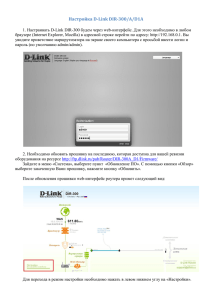HD видеокамера
реклама
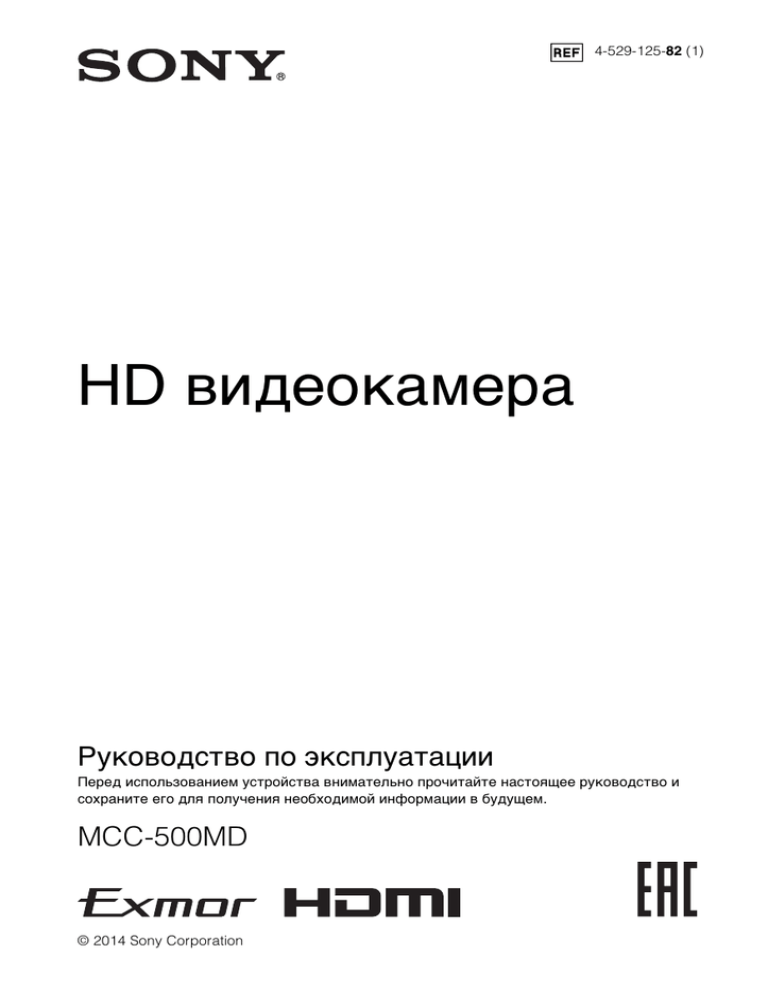
4-529-125-82 (1) HD видеокамера Руководство по эксплуатации Перед использованием устройства внимательно прочитайте настоящее руководство и сохраните его для получения необходимой информации в будущем. MCC-500MD © 2014 Sony Corporation ПРЕДУПРЕЖДЕНИЕ Для снижения риска возгорания и поражения электрическим током не допускайте воздействия на аппарат влаги и сырости. Чтобы исключить риск поражения электрическим током, не вскрывайте корпус. Обслуживание аппарата должны выполнять только квалифицированные специалисты. Запрещается вносить изменения в данное оборудование. ПРЕДУПРЕЖДЕНИЕ ДАННОЕ УСТРОЙСТВО ДОЛЖНО БЫТЬ ЗАЗЕМЛЕНО. ПРЕДУПРЕЖДЕНИЕ Данное устройство не имеет переключателя питания. Для отключения от источника питания вытащите вилку сетевого шнура из сетевой розетки. При установке устройства смонтируйте разъединитель в стационарной электропроводке в легкодоступном месте или же подключите вилку к легкодоступной сетевой розетке рядом с устройством. Не располагайте оборудование ME там, где отключение устройства от сети будет затруднено. Если в работе устройства происходит сбой, отключите его разъединителем или вытащите вилку сетевого шнура из сетевой розетки. Не устанавливайте устройство в замкнутом пространстве (например, в книжном или стенном шкафу). ВНИМАНИЕ Аппарат не должен подвергаться воздействию капель или брызг. Запрещается помещать какие-либо 2 наполненные жидкостью предметы, например, вазы, на аппарат. Символы на изделиях Общий знак предупреждения Соблюдайте меры предосторожности, упомянутые в “Инструкциях для использования”, для частей устройства, на которые нанесен этот знак. ПРИМЕЧАНИЕ Цвет фона: желтый Стороны треугольника: черные Символ: черный См. руководство по эксплуатации Следуйте указаниям руководства по эксплуатации в отношении частей устройства, на которых имеется данный символ. Этот символ обозначает изготовителя и помещается рядом с названием фирмыизготовителя и ее адресом. Этот символ указывает представителя Европейского Сообщества и отображается рядом с именем и адресом представителя Европейского Сообщества. Этим символом обозначается вывод, предназначенный для создания одинакового потенциала во всех частях системы. 3. Ток утечки может возрастать при подключении к другому оборудованию. ПРЕДУПРЕЖДЕНИЕ относительно подключения к источнику питания Используйте соответствующий шнур питания, подходящий для местного источника питания. 1. Используйте разрешенные к применению шнур питания (с 3-жильным силовым проводом) / разъем для подключения электроприборов / штепсельную вилку с заземляющими контактами, соответствующие действующим нормам техники безопасности каждой отдельной страны. 2. Используйте шнур питания (с 3-жильным силовым проводом) / разъем для подключения электроприборов / штепсельную вилку, соответствующие допустимым номинальным характеристикам (напряжение, сила тока). Важные меры предосторожности/ примечания, касающиеся эксплуатации в медицинских учреждениях 1. Все оборудование, подключаемое к данному устройству, должно быть сертифицировано по стандартам IEC60601-1, IEC60950-1, IEC60065 либо другим стандартам IEC/ISO, относящимся к оборудованию. 4. Все дополнительное оборудование, подключаемое к данному устройству, как описано выше, должно подключаться к сети через дополнительный развязывающий трансформатор, соответствующий требованиям стандарта IEC60601-1 относительно построения и обеспечивающий, по крайней мере, “главную изоляцию”. 5. Данное устройство генерирует, использует и может излучать радиочастотную энергию. В случае установки и эксплуатации в нарушение данного руководства оно может создавать помехи другому оборудованию. Если устройство создает помехи (что можно определить путем отключения шнура питания от устройства), попробуйте выполнить следующие действия. Измените положение устройства относительно чувствительного оборудования. Подключите устройство и чувствительное оборудование к разным ответвленным цепям. Обратитесь к дилеру. (Согласно стандартам IEC60601-1-2 и CISPR11, класс B, группа 1) 2. Кроме того, конфигурация системы должна соответствовать системному стандарту IEC60601-1-1. Все лица, подключающие дополнительное оборудование к входным и выходным разъемам, участвуют в формировании конфигурации медицинской системы и, следовательно, несут ответственность за обеспечение соответствия медицинской системы требованиям системного стандарта IEC60601-1-1. В случае сомнений обращайтесь к квалифицированным специалистам по сервисному обслуживанию. 3 Важные примечания относительно электромагнитной совместимости при эксплуатации в медицинских учреждениях • Принтер MCC-500MD требует особых мер предосторожности, касающихся электромагнитной совместимости, и должен устанавливаться и вводиться в эксплуатацию в соответствии с указаниями, связанными с электромагнитной совместимостью, содержащимися в данных инструкциях по использованию. • Переносное и мобильное радиочастотное оборудование связи, например, сотовые телефоны, может влиять на работу принтера MCC-500MD. Предупреждение Использование дополнительных принадлежностей и кабелей, отличных от указанных, кроме запасных частей, продаваемых корпорацией Sony, может привести к увеличению интенсивности излучения или снижению помехоустойчивости принтера MCC-500MD. Информация и заявление изготовителя относительно электромагнитного излучения Принтер MCC-500MD предназначен для использования в следующей электромагнитной среде. Покупатель или пользователь принтера MCC-500MD должен обеспечить эксплуатацию в такой среде. Тест на излучение Радиочастотное излучение Соответствие требованиям Группа 1 Принтер MCC-500MD использует радиочастотную энергию для обеспечения внутренних функций. Следовательно, создаваемое им радиочастотное излучение является очень низким и, вероятнее всего, не способно создавать помехи находящемуся поблизости электронному оборудованию. Класс B Принтер MCC-500MD подходит для использования во всех учреждениях, включая учреждения коммунального назначения и учреждения, непосредственно подключенные к низковольтной электросети общего пользования, питающей здания, используемые для домашних целей. CISPR 11 Радиочастотное излучение CISPR 11 Гармоническое излучение Класс A IEC 61000-3-2 Колебания напряжения/ фликкер-шумы IEC 61000-3-3 4 Информация об электромагнитной среде Соответствует Предупреждение В случае необходимости использования принтера MCC-500MD при установке рядом с другим оборудованием или на/под ним следует понаблюдать и убедиться в нормальной работе устройства при данной конфигурации. Информация и заявление изготовителя относительно устойчивости к электромагнитным помехам Принтер MCC-500MD предназначен для использования в следующей электромагнитной среде. Покупатель или пользователь принтера MCC-500MD должен обеспечить эксплуатацию в такой среде. Испытания на помехоустойчивость Электростатический разряд Уровень при испытаниях по стандарту IEC 60601 Уровень соответствия ±6 кВ, контакт ±6 кВ, контакт ±8 кВ, воздух ±8 кВ, воздух Быстрый переходный режим/всплески ±2 кВ для линий электроснабжения ±2 кВ для линий электроснабжения IEC 61000-4-4 ±1 кВ для шины ввода/вывода ±1 кВ для шины ввода/вывода Выбросы тока ±1 кВ, дифференциальное включение ±1 кВ, дифференциальное включение IEC 61000-4-5 ±2 кВ, синфазный сигнал ±2 кВ, синфазный сигнал Понижение напряжения, кратковременные перебои и изменение напряжения во входных линиях электропитания < 5% UT (понижение > 95% от UT) в течение 0,5 цикла < 5% UT (понижение > 95% от UT) в течение 0,5 цикла 40% UT (понижение на 60% от UT) в течение 5 циклов 40% UT (понижение на 60% от UT) в течение 5 циклов 70% UT (понижение на 30% от UT) в течение 25 циклов 70% UT (понижение на 30% от UT) в течение 25 циклов < 5% UT (понижение > 95% от UT) в течение 5 секунд < 5% UT (понижение > 95% от UT) в течение 5 секунд 3 А/м 3 А/м IEC 61000-4-2 IEC 61000-4-11 Магнитное поле частоты питающей сети (50/60 Гц) IEC 61000-4-8 Информация об электромагнитной среде Пол должен быть выполнен из дерева, бетона или керамической плитки. Если пол покрыт синтетическим материалом, относительная влажность должна быть не ниже 30%. Качество электропитания от сети должно быть на уровне, подходящем для типичной коммерческой или больничной среды. Качество электропитания от сети должно быть на уровне, подходящем для типичной коммерческой или больничной среды. Качество электропитания от сети должно быть на уровне, подходящем для типичной коммерческой или больничной среды. Если необходима непрерывная работа принтера MCC-500MD в моменты нарушения электроснабжения от сети, рекомендуется питание принтера MCC-500MD от источника бесперебойного питания или батареи. Магнитные поля частоты питающей сети должны, по крайней мере, соответствовать требованиям для типичных мест в типичной коммерческой или больничной среде. 5 ПРИМЕЧАНИЕ: UT – напряжение в сети переменного тока до применения уровня при испытаниях. 6 Информация и заявление изготовителя относительно устойчивости к электромагнитным помехам Принтер MCC-500MD предназначен для использования в следующей электромагнитной среде. Покупатель или пользователь принтера MCC-500MD должен обеспечить эксплуатацию в такой среде. Испытания на помехоустойчивость Уровень при испытаниях по стандарту IEC 60601 Уровень соответствия Информация об электромагнитной среде Переносное и мобильное радиочастотное оборудование связи должно использоваться на расстоянии до любых частей принтера MCC-500MD, включая кабели, не менее рекомендуемого расстояния, рассчитываемого в зависимости от частоты и выходной мощности передатчика. Рекомендуемое расстояние Проводимая радиочастотная энергия 3В (среднеквадратическое) IEC 61000-4-6 150 кГц – 80 МГц Излучаемая радиочастотная энергия 3 В/м IEC 61000-4-3 80 МГц – 2,5 ГГц 3В (среднеквадратическое) d = 1,2√P 3 В/м d = 1,2√P 80 МГц – 800 МГц d = 2,3√P 80 МГц – 800 МГц Где P – максимальная выходная мощность передатчика в ваттах (Вт) по данным изготовителя и d – рекомендуемое расстояние в метрах (м). Напряженность поля от неподвижных радиочастотных передатчиков, определяемая путем изучения электромагнитной обстановки на месте, a должна быть ниже уровня соответствия для каждого диапазона частот. b Помехи могут возникать вблизи оборудования, помеченного следующим символом: 7 ПРИМЕЧАНИЕ 1: При частоте 80 МГц и 800 МГц применяется расстояние для более высокого диапазона частот. ПРИМЕЧАНИЕ 2: Эти нормы могут применяться не во всех ситуациях. На распространение электромагнитных волн влияют поглощение и отражение от зданий, предметов и людей. a Теоретически точно предсказать напряженность поля от неподвижных передатчиков, таких как базовые станции для радиотелефонов (мобильных/беспроводных) и наземных радиостанций для связи с подвижными объектами, любительских радиостанций, радиотрансляций в AM- и FM-диапазонах, а также телевизионных трансляций, невозможно. Для оценки электромагнитной среды с учетом неподвижных радиочастотных передатчиков необходимо рассмотреть возможность изучения электромагнитной обстановки на месте. Если измеренная напряженность поля в месте эксплуатации принтера MCC-500MD превышает применяемый уровень соответствия, то необходимо понаблюдать за работой принтера MCC-500MD, чтобы убедиться в правильности работы. В случае ненормальной работы могут потребоваться дополнительные меры, такие как изменение ориентации и положения принтера MCC-500MD. b При диапазоне частот 150 кГц – 80 МГц напряженность поля не должна превышать 3 В/м. 8 Рекомендуемое расстояние между переносным и мобильным радиочастотным оборудованием связи и принтером MCC-500MD Принтер MCC-500MD предназначен для использования в электромагнитной среде с контролируемыми помехами в результате излучения радиочастотной энергии. Покупатель или пользователь принтера MCC-500MD может способствовать предотвращению электромагнитных помех за счет обеспечения расстояния между переносным и мобильным радиочастотным оборудованием связи (передатчиками) и принтером MCC-500MD в соответствии с нижеследующими рекомендациями и в зависимости от максимальной выходной мощности оборудования связи. Номинальная выходная мощность передатчика (Вт) Расстояние в зависимости от частоты передатчика (м) 150 кГц – 80 МГц d = 1,2√P 80 МГц – 800 МГц d = 1,2√P 800 МГц – 2,5 ГГц d = 2,3√P 0,01 0,12 0,12 0,23 0,1 0,38 0,38 0,73 1 1,2 1,2 2,3 10 3,8 3,8 7,3 100 12 12 23 Для передатчиков с номинальной выходной мощностью, не указанной выше, рекомендуемое расстояние d в метрах (м) можно рассчитать, используя уравнение, применяемое к частоте передатчика, где P – максимальная выходная мощность передатчика в ваттах (Вт) по данным изготовителя. ПРИМЕЧАНИЕ 1: При частоте 80 МГц и 800 МГц применяется расстояние для более высокого диапазона частот. ПРИМЕЧАНИЕ 2: Эти нормы могут применяться не во всех ситуациях. На распространение электромагнитных волн влияют поглощение и отражение от зданий, предметов и людей. Внимание! При утилизации устройства и дополнительных принадлежностей необходимо соблюдать законы соответствующего региона или страны, а также правила, действующие в больнице, где использовалось оборудование. Изготовитель данного продукта Корпорация Сони, 1-7-1 Конан, Минато-ку Токио, 108-0075 Япония Авторизованный представитель по вопросам ЕМС и безопасности продукции Сони Германия, Ул. Хедельфингер 61, 70327 Штутгарт, Германия По вопросам гарантии, пожалуйста, обращайтесь, по адресам указанным в сервисном или гарантийном талонах 9 Меры предосторожности при использовании Меры предосторожности при использовании этого устройства • Просмотр изображений может вызвать чрезмерное утомление зрения, усталость, тошноту и другие неприятные симптомы. Во время просмотра рекомендуется делать частые перерывы. Поскольку продолжительность и частота перерывов индивидуальны для каждого пользователя, при их определении полагайтесь на свою интуицию. Если возникает ощущение дискомфорта, прекратите просмотр изображений, дождитесь исчезновения неприятных симптомов и при необходимости обратитесь к врачу. • Не используйте устройство на ходу, во время физических упражнений, а также в местах, подверженных сильной вибрации, поскольку при этом вероятность неприятных ощущений увеличивается. • При подключении устройства к медицинскому оборудованию см. раздел “Меры предосторожности при подключении этого устройства к медицинскому оборудованию”. Меры предосторожности при подключении этого устройства к медицинскому оборудованию • Прежде чем использовать это устройство в медицинских целях, обязательно убедитесь в том, что работа устройства не вызовет симптомов, способных воздействовать на медицинские процедуры (чрезмерное утомление зрения, усталость, тошнота и т.д.). • Не используйте это устройство, если возникают симптомы, воздействующие на медицинские процедуры, или если имеется вероятность подобных симптомов. 10 Меры предосторожности при использовании • В зависимости от характера входного видеосигнала (например, равномерности, скорости движения, положения фокуса видео, расстояния от объекта, области изображения, просматриваемой пользователем) и состояния здоровья пользователь может испытывать зрительное утомление, усталость и другие неприятные ощущения. Меры предосторожности при использовании ультразвукового скальпеля Сильные электромагнитные волны или высокое напряжение ультразвукового скальпеля могут вызывать огрубление или искажение изображений или же нарушить нормальную работу устройства, если оно используется одновременно с ультразвуковым скальпелем. Однако это не свидетельствует о неисправности. При использовании данного устройства с оборудованием, излучающем сильные электромагнитные волны или высокое напряжение, проверьте воздействие такого оборудования заблаговременно и установите устройство в таком месте, где это воздействие будет ограничено, или же прекратите использование устройства с таким оборудованием. Места использования и хранения Храните устройство на ровной поверхности в хорошо проветриваемом помещении. Не используйте и не храните устройство в следующих местах. • В очень холодных или в очень жарких местах (диапазон рабочих температур: от 0 °C до 40 °C) • На прямом солнечном свету в течение долгого времени или вблизи обогревательных приборов (летом температура в салоне автомобиля может достигать 50 °C, если окна закрыты). • Во влажных или пыльных местах • В местах, где на устройство могут попасть капли дождя • В местах, подверженных сильным вибрациям • Вблизи сильных электромагнитных полей • Рядом с телевизорами, излучающими сильные электромагнитные волны, или в местах излучения радиоволн • В местах, где существует опасность пожара или взрыва Меры предосторожности в отношении лазерных лучей Лазерные лучи могут повредить КМОПматрицу. При съемке сцен с лазерными лучами не допускайте их попадания на поверхность КМОП-матрицы (не допускайте проникновения лазерных лучей в объектив). Не подвергайте устройство сильным сотрясениям Падение или сильное сотрясение корпуса камеры может привести к ее повреждению. Не перекрывайте вентиляционные отверстия камеры Во избежание перегрева внутренних компонентов обеспечивайте не менее 10 см свободного пространства вокруг устройства. Не подвергайте устройство резким изменениям температуры Резкие изменения температуры могут отрицательно повлиять на изображение. Не оставляйте устройство, направив камеру на солнце Солнечный свет может попасть в камеру, сфокусироваться внутри устройства и вызвать пожар. Очистка При загрязнении корпуса, панели или кабелей камеры осторожно протрите их мягкой и сухой тканью. Удалите сильное загрязнение тканью, смоченной мягким жидким моющим средством, а затем протрите устройство сухой тканью. Спирт, растворитель, бензин, инсектициды или другие летучие вещества могут повредить поверхность устройства или его отделку. Для очистки поверхности устройства используйте изопропиловый спирт в концентрации от 50% до 70% (в объемном отношении) или этиловый спирт в концентрации от 76,9% до 81,4% (в объемном отношении). Транспортировка устройства При транспортировке устройства используйте оригинальную коробку и упаковку, чтобы устройство не подвергалось сильным сотрясениям. После использования Нажмите кнопку 1 (включение/режим ожидания) для переключения в режим ожидания. Если устройство не используется долгое время Отсоедините сетевой шнур. О конденсации влаги Если устройство принесли с холода в теплое помещение или если резко повысилась температура окружающей среды, на внешней поверхности устройства и/или внутри устройства может образоваться влага. Эта явление называется конденсацией. В случае возникновения конденсации выключите устройство и дождитесь исчезновения влаги перед использованием устройства. Использование влажного устройства может привести к его повреждению. Явления, характерные для КМОП-матрицы Следующие явления характерны для КМОП-матрицы, и их присутствие на экране съемки не свидетельствует о неисправности устройства. Меры предосторожности при использовании 11 Белые пятна КМОП-матрица производится по технологиям высокой точности, однако в очень редких случаях внешнее воздействие (например, космическое излучение) может вызвать появление микроскопических белых пятен на экране. Это не является неисправностью, а связано с принципом действия элемента, формирующего сигнал изображения. Белые пятна могут быть также видны в следующих ситуациях. • Если устройство используется в местах, подверженных высоким температурам. • При увеличении усиления. Альясинг При съемке тонких узоров или линий на мониторе может появляться мерцание. Мерцание При съемке с освещением газоразрядными трубками (например, лампами дневного света, натриевыми или ртутными лампами) экран может мерцать, изменять свой цвет, или же на нем могут появляться горизонтальные полосы. Фокальная плоскость Вследствие особенностей считывания КМОП-матрицей сигналов изображения объекты, быстро движущиеся на экране съемки, могут выглядеть искаженными. Кроме того, свет вспышки или излучаемый быстро мигающими источниками может вызывать изменение яркости в верхней и нижней части экрана. Меры предосторожности в отношении выделения тепла Будьте осторожны при эксплуатации устройства, поскольку его металлические поверхности могут нагреваться. Выделение тепла во время эксплуатации устройства не является не исправностью. 12 Назначение Назначение Для заказчиков в США Назначение Sony MCC-500MD - получение цветных видеоизображений высокой четкости из операционных микроскопов и других совместимых медицинских систем визуализации. Полученное видеоизображение можно отобразить на совместимом мониторе во время операции для дублирования представления, видимого в бинокулярах микроскопа. MCC-500MD представляет собой медицинскую камеру высокой четкости, предназначенную для применения преимущественно с операционными микроскопами, включая неврологические и офтальмологические процедуры. Эта камера подходит для применения в операционных отделениях, хирургических центрах, клиниках, врачебных кабинетах и т.д. Для заказчиков из стран, отличных от США (1) Назначение MCC-500MD - получение цветных видеоизображений высокой четкости из операционных микроскопов и других совместимых медицинских систем визуализации. Полученное видеоизображение можно отобразить на совместимом мониторе во время операции для дублирования представления, видимого в бинокулярах микроскопа. MCC-500MD представляет собой медицинскую камеру высокой четкости, предназначенную для применения преимущественно с операционными микроскопами, включая неврологические и офтальмологические процедуры. Эта камера подходит для применения в операционных отделениях, хирургических центрах, клиниках, врачебных кабинетах и т.д. (2) Кроме того, назначение Sony MCC-500MD - получение цветных видеоизображений высокой четкости из щелевых ламп и других совместимых медицинских систем визуализации. Полученное видеоизображение можно отобразить на совместимом мониторе во время офтальмологического обследования для дублирования представления, видимого в бинокулярах щелевой лампы. MCC-500MD представляет собой медицинскую камеру высокой четкости, предназначенную для применения преимущественно во время диагностических процедур с помощью щелевой лампы. Эта камера подходит для применения в процедурных, клиниках, врачебных кабинетах и т.д. Назначение 13 Содержание Меры предосторожности при использовании................. 10 Назначение ............................................................................. 12 Обзор Содержимое упаковки.......................................................... 17 Функции этого устройства .................................................. 17 Названия частей и функции ................................................ 19 Корпус камеры .......................................................... 19 Передняя панель блока управления камеры (CCU) .................................................................... 19 Задняя панель блока управления камеры (CCU) .................................................................... 20 Подготовка Установка объектива ........................................................... 22 Установка объектива............................................... 22 Прикрепление головки штатива ........................... 22 Подсоединение корпуса камеры к CCU........................... 23 Подключение кабеля камеры к корпусу камеры .................................................................. 23 Подключение кабеля камеры к разъему CAMERA на CCU.............................................. 23 Подключение удлинительного кабеля................. 23 Подключение видеомониторов .......................................... 25 Запуск....................................................................................... 26 Включение питания.................................................. 26 Вход в режим ожидания .......................................... 26 Настройки формата вывода................................................ 27 Настройка формата вывода ................................... 27 Установка формата выходного сигнала .............. 27 Типы выходного сигнала......................................... 29 Съемка Съемка ..................................................................................... 30 14 Содержание Настройка баланса белого .................................................. 31 Выполнение автоматической настройки баланса белого .................................................... 31 Изменение цветового баланса изображения ...... 32 Настройка яркости................................................................ 33 Использование функции AE .................................. 34 Использование ручки BRIGHTNESS .................. 34 Использование настройки [Exposure] > [Brightness] в меню [Picture] ............................. 35 Вывод фотографии ............................................................... 35 Изменение изображения на цветные полосы ................. 36 Профиль изображения......................................................... 36 Регистрация/активизация профилей изображений ........................................................ 36 Копирование настроек профиля изображения ........................................................ 38 Сброс выбранного профиля изображения.......... 38 Стандартные значения настроек профиля изображения (заводские настройки по умолчанию).......................................................... 40 Отображение меню и подробные настройки Структура и уровни меню.................................................... 42 Структура меню ........................................................ 42 Уровни меню.............................................................. 42 Основные операции меню ................................................... 43 Список меню........................................................................... 45 Меню [Picture] ........................................................... 45 Меню [System] ........................................................... 48 Меню [Function] ........................................................ 49 Меню [Remote].......................................................... 50 Меню [Information]................................................... 51 Примеры эксплуатации устройства Использования педали ......................................................... 52 Подключение педали ............................................... 52 Установка функций для использования............... 52 Использование двух камер для съемки 3D изображений..................................................................... 53 Управление устройством с помощью компьютера ....... 54 Содержание 15 Приложения Устранение неполадок ......................................................... 55 Питание....................................................................... 55 Съемка ........................................................................ 55 Ошибки/предупреждения .................................................... 56 Отображение ошибки.............................................. 56 Отображение предупреждения.............................. 56 Спецификации........................................................................ 57 Общие.......................................................................... 57 Корпус камеры .......................................................... 57 Блок управления камеры........................................ 57 Предметный указатель ........................................................ 59 • Exmor является товарным знаком компании Sony Corporation. • Adobe и Adobe Reader являются товарными знаками компании Adobe Systems Incorporated в США и/или других странах. • Термины HDMI и HDMI High-Definition Multimedia Interface, а также логотип HDMI являются товарными знаками или зарегистрированными товарными знаками HDMI Licensing LLC в США и других странах. • Все прочие товарные значки являются собственностью соответствующих владельцев. Далее в тексте символы ® и ™ не используются. 16 Содержание Обзор Функции этого устройства Содержимое упаковки • Головка штатива (1) • Крепежные винты головки штатива (2) • Крышка байонета объектива (1) • Перед использованием устройства (1) • Компакт-диск (Руководство по эксплуатации в формате PDF) (1) • Гарантийный талон (1) • Список сервисных центров (1) Это устройство представляет собой видеокамеру высокой четкости с отдельным блоком управления, состоящую из блока управления камеры (CCU) и корпуса камеры, снабженной КМОП-матрицей высокой четкости типа 1/2,9, обеспечивающей эффективное разрешение приблизительно 2,07 миллиона пикселей (1920 × 1080). С помощью этой камеры можно снимать изображения высокой четкости с использованием 1080 эффективных строк развертки в прогрессивном формате. Это позволяет получать более четкую детализацию и лучше передавать движение, чем при съемке в чересстрочном формате. Кроме того, благодаря синхронизации работы двух этих устройств, можно снимать 3D видео. Обзор Убедитесь, что с видеокамерой высокой четкости Sony MCC-500MD (ниже именуемой “устройство”) поставляются следующие компоненты. Число в скобках указывает, сколько единиц того или иного компонента включено в комплект поставки. Новейшие технологи камеры КМОП-матрица Exmor типа 1/2,9 Оборудованная КМОП-матрицей Exmor, камера позволяет снимать в формате Full HD. Компактный и легкий корпус камеры Корпус \камеры компактен (приблизительно 27 × 28 × 49 мм) и обладает небольшим весом (приблизительно 40 г), благодаря чему его легко установить и прикрепить в любом месте. Кабель камеры (не поставляется), соединяющий корпус камеры и блок управления камеры, можно удлинить до 20 м. Режимы съемки для самых различных применений Функция профиля изображения Эта функция позволяет оператору легко вызывать специальные видео-тональные настройки, соответствующие Содержимое упаковки / Функции этого устройства 17 определенным условиям съемки. Можно зарегистрировать до шести профилей изображения. Переворот изображения Выходное изображение можно перевернуть по горизонтали, по вертикали или и по горизонтали, и по вертикали. Обзор Функция стоп-кадра (фотография) Можно сделать стоп-кадр видеосигнала и получить на выходе фотографию. Поддержка двух камер для 3D съемки Благодаря встроенным разъемам 3DSYNC IN/OUT, можно синхронизировать сигналы изображений с двух камер и снимать 3D изображения. Интуитивное управление с помощью передней панели Ручки BRIGHTNESS, RED и BLUE на передней панели позволяют выполнять интуитивную настройку изображения. При повороте ручек вправо соответствующие значения увеличиваются (яркость изображения или насыщенность цветов), а при повороте влево уменьшаются (затемнение изображения или уменьшение насыщенности цветов). 18 Функции этого устройства Названия частей и функции Обзор Подробнее о соответствующей функции и ее использовании см. страницы в скобках. Корпус камеры 1. Байонет объектива (стр. 22) Используется для установки объектива с C-креплением, адаптера для микроскопа и т.д. 2. Резьбовые отверстия (M3, глубина: 2,5 мм) Эти отверстия используются для крепления к корпусу камеры поставляемой головки штатива для установки камеры на стену, на потолок или на штатив. 3. Разъем кабеля камеры (20штырьковый) (стр. 23) Передняя панель блока управления камеры (CCU) 1. 1 Кнопка (включение/режим ожидания) (стр. 26) 2. Кнопка BARS (цветные полосы) (стр. 36) 3. Кнопка WHITE (баланс белого) (стр. 31) 5. Кнопка FREEZE (фотография) (стр. 35) 6. Кнопка MENU (стр. 43) 7. Кнопка SET (подтверждение) (стр. 43) 8. Кнопка V/v/B/b (курсор) (стр. 43) 4. Кнопка PROFILE (выбор профиля изображения) (стр. 36) Названия частей и функции 19 9. Ручка BRIGHTNESS (настройка яркости) (стр. 34) 10. Кнопка AE (автоматическая 11. Ручка BLUE (усиление синего) (стр. 32) 12. Ручка RED (усиление красного) (стр. 32) экспозиция) (стр. 34) Задняя панель блока управления камеры (CCU) Обзор ПРЕДУПРЕЖДЕНИЕ Использование этого устройства в медицинских целях Разъемы этого оборудования не изолированы. Не подключайте никакие устройства, стандарт которых отличается от IEC60601-1. Если подключено вычислительное устройство или аудио/видео устройство, работающее от источника переменного тока, ток утечки может вызвать поражение электрическим током пациента или оператора. Если отказаться от использования такого устройства невозможно, изолируйте его источник питания, подключив к нему разделительный трансформатор, или установите изолятор между устройством и соединительными кабелями. После принятия этих мер убедитесь в том, что риск поражения электрическим током сокращен до стандарта IEC60601-1. ОСТОРОЖНО Не прикасайтесь одновременно к контактам разъемов задней панели и к пациентам. 20 Названия частей и функции Это может привести к возникновению напряжения, способного причинить вред пациентам в случае неисправности устройства. Всегда отсоединяйте сетевой шнур перед подключением и отключением разъемов. 1. Разъем эквипотенциального заземления Используется для эквипотенциального заземления. 2. - Разъем (питание) (стр. 26) 3. Разъем 3D-SYNC IN (вход 3DSYNC), разъем 3D-SYNC OUT (выход 3D-SYNC) (тип BNC) (стр. 53) 4. Разъем CAMERA (стр. 23) 1 Клеммная колодка REMOTE 1. Разъем переключателя дистанционного контакта 1, 2 (стерео мини-джек) (стр. 52) 2. Разъем RS-232C (D-sub, 9штырьковый) (стр. 54) 2 Клеммная колодка OUTPUT Обзор 1. Выходной разъем HD-SDI (тип BNC) (стр. 25) 2. Выходной разъем HDMI (HDMI) (стр. 25) 3. Выходной разъем VIDEO (композитный видеосигнал) (тип BNC) (стр. 25) 4. Выходной разъем S VIDEO (mini DIN, 4-штырьковый) (стр. 25) Названия частей и функции 21 Подготовка Установка объектива К корпусу камеры можно прикрепить объективы с C-креплением, выступающие на 4,1 мм или меньше за поверхность байонета. Подготовка Поверхность байонета объектива 3 Медленно поверните объектив по часовой стрелке, чтобы надежно прикрепить его к камере. 4,1 мм или меньше Убедитесь в том, что используется объектив, выступающий за поверхность байонета на 4,1 мм или меньше. Установка объектива, выступающего на 4,2 мм или больше, может повредить внутренний механизм корпуса камеры. Прикрепление головки штатива Установка объектива При необходимости прикрепите головку штатива. 1 Снимите крышку байонета объектива. 2 Совместите резьбу крепления объектива и байонета камеры и установите объектив. Примечание При установке тяжелого объектива придерживайте объектив. Не поддерживайте объектив только корпусом камеры. 22 Установка объектива Подсоединение корпуса камеры к CCU Примечания об использовании кабелей • При отсоединении или подсоединении кабеля камеры обязательно выключайте источник питания CCU и всех устройств, подсоединенных к CCU. Отсоединение или подсоединение при включенном питании может привести к сбоям в работе оборудования. • Прежде чем включать устройство, убедитесь, что корпус камеры и CCU соединены с помощью кабеля камеры. • Вставьте разъем под прямым углом к панели, стараясь не погнуть штырьки. • Убедитесь, что разъемы вставлены плотно. Неплотная вставка может привести к шумам. Извлекая разъем, держитесь за сам разъем, а не за кабель. Подключение кабеля камеры к корпусу камеры Совместите установочные метки на разъеме кабеля камеры и круглом кабельном штекере, а затем вставьте штекер. 2 Поверните кольцо разъема кабеля, чтобы затянуть разъем. Примечание Не подключайте это устройство к камерам и CCU других моделей. Подключение кабеля камеры к разъему CAMERA на CCU Подготовка С помощью кабеля камеры (не поставляется) подсоедините корпус камеры к разъему CAMERA на CCU. Можно использовать кабели камеры одного из следующих типов. CCMC-SA06 (стандартный, 6 м) CCMC-SA10 (стандартный, 10 м) CCMC-SA15 (стандартный, 15 м) CMC-EA05 (удлинитель, 5 м) 1 Кольцо разъема Установочные метки 1 Совместите установочные метки на разъеме CAMERA и круглом кабельном штекере, а затем вставьте штекер. 2 Поверните кольцо разъема кабеля, чтобы затянуть разъем. Подключение удлинительного кабеля Кольцо разъема При использовании удлинительного кабеля CCMC-EA05 (не поставляется) подключите его, как показано ниже. Установочные метки Подсоединение корпуса камеры к CCU 23 Кольцо разъема Удлинительный кабель CMC-EA05 Кабель камеры Установочные метки Подготовка 1 Совместите установочные метки на круглом разъеме удлинительного кабеля (гнездовой разъем) и круглом разъеме кабеля камеры (штыревой разъем), а затем соедините их. 2 Поверните кольцо разъема кабеля, чтобы затянуть разъем. Примечания • Используйте только один удлинительный кабель. При использовании нескольких удлинительных кабелей правильная работа не гарантируется. • При использовании совместно со стандартным кабелем CCMC-SA15 общая длина кабеля может быть увеличена до 20 м. 24 Подсоединение корпуса камеры к CCU Подключение видеомониторов Видеовывод камеры — это вывод из всех выходных разъемов (VIDEO, S VIDEO, HDMI, HD-SDI), находящихся на задней панели CCU. Видеовывод камеры можно проверить, подключив видеомонитор, поддерживающий соответствующий стандарт видеовывода, к любому из этих разъемов. Изображение в стандартном разрешении вырезается из изображения с соотношением сторон 16:9 и выводится как изображение 4:3. Примечания Подготовка • Прежде чем подключать кабели, убедитесь, что устройство выключено. • Подключайте видеомониторы только напрямую. Использование преобразователей может привести к некорректному выводу. Видеомониторы b) HDMI IN VIDEO IN HD-SDI IN S VIDEO IN a) c) CCU HD-SDI OUT S VIDEO OUT HDMI OUT VIDEO OUT a) a) Коаксиальный кабель сопротивлением 75 Ω b) Кабель HDMI c) Соединительный кабель S Примечание Рекомендуется использовать кабели HDMI производства компании Sony (не поставляются). Подключение видеомониторов 25 2 Запуск Нажмите кнопку 1 (включение/ режим ожидания). Индикатор становится зеленым, и на видеомониторе отображается выходное изображение. Включение питания Видеомонитор (см. стр. 25) Примечание После замены корпуса камеры запуск устройства выполняется дольше, чем обычно. Вход в режим ожидания Подготовка Нажмите кнопку 1 (включение/режим ожидания) еще раз. Устройство входит в режим ожидания, и индикатор выключается. Примечание Если сетевой шнур отсоединяется до перевода устройства в режим ожидания, информация о настройках может быть потеряна. 1 Подключите сетевой шнур к разъему - (питание) на задней панели CCU. При подключении к CCU убедитесь, что вилка сетевого шнура не вставлена в сетевую розетку . 26 Запуск Настройки формата вывода В качестве формата вывода этого устройства можно выбрать NTSC или PAL. Установите формат в соответствии с регионом, в котором применяется устройство. По умолчанию установлен формат NTSC. Настройка формата вывода Устанавливается в пункте [Region] меню [System]. 1 Отобразите меню [System], выберите пункт [Region], а затем нажмите кнопку SET. Подробнее об операциях меню см. раздел “Основные операции меню” (стр. 43). 2 Нажимайте кнопки V/v, чтобы выбрать формат вывода, а затем нажмите кнопку SET. Перед установленным форматом вывода отображается метка z. 3 Выберите [OK] и нажмите кнопку SET. Способ вывода задан. 4 Перезапустите устройство. Перезапускайте устройство при каждом изменении настройки [Region]. Примечания • При изменении настройки [Region] форматы выходного сигнала HD-SDI и HDMI сбрасываются на заводские настройки по умолчанию. При необходимости выполните повторную настройку форматов выходного сигнала. • Перевод устройства в режим ожидания является единственно доступной операцией, доступной после изменения настройки [Region]. Подготовка Настройки устройства можно отрегулировать, подключив его к видеомонитору, нажав кнопку MENU, а затем выбирая пункты меню, отображаемые на экране. Отображается запрос на подтверждение. Установка формата выходного сигнала Установите формат выходного сигнала в соответствии со стандартом подключенного видеомонитора в пункте [HD-SDI Video Format] или [HDMI Video Format] меню [System]. 1 Отобразите меню [System], выберите [HD-SDI Video Format] или [HDMI Video Format], а затем нажмите кнопку SET. Выберите [HD-SDI Video Format], если подключен видеомонитор HDSDI, или [HDMI Video Format], если подключен видеомонитор HDMI. Настройки формата вывода 27 Подробнее об операциях меню см. раздел “Основные операции меню” (стр. 43). 2 Нажимайте кнопки V/v для выбора формата выходного сигнала, а затем нажмите кнопку SET. Подготовка Метка z отображается перед установленным форматом выходного сигнала. Изображение на экране изменяется в соответствии с выбранным форматом выходного сигнала, и отображается запрос на подтверждение. 3 Чтобы подтвердить выбранный формат выходного сигнала, выберите [OK] и нажмите кнопку SET. Совет Если видеомонитор не поддерживает выбранный формат выходного сигнала, выполнение запроса на подтверждение невозможно (т.е. сообщение не появляется). В этих случаях переключение отменяется через 15 секунд, и формат выходного сигнала возвращается на значение, выбранное до попытки изменения. 4 28 Нажмите кнопку MENU, чтобы закрыть экран меню. Настройки формата вывода Типы выходного сигнала Типы выходного сигнала устройства различаются в зависимости от настроек в пункте [Region] меню [System]. Выходные сигналы показаны в таблице ниже. Выход HD-SDI Выход HDMI Выход VIDEO/выход S VIDEO NTSC 1080/59.94p, 1080/59.94i, 1080/29.97PsF NTSC1) PAL 1080/50p, 1080/50i, 1080/25PsF 1080/59.94p, 1080/59.94i, 1080/29.97p, 480/59.94p 1080/50p, 1080/50i, 1080/25p, 576/50p PAL1) 1) Левый и правый края изображения с соотношением сторон 16:9 обрезаются, и изображение выводится с соотношением 4:3. Настройки формата вывода Подготовка Регион 29 Съемка Съемка Чтобы настроить яркость вручную, отключите функцию AE. Подробнее см. “Настройка яркости” (стр. 33). Для настройки выходного изображения можно также активизировать сохраненные профили изображения. При запуске устройства выходное изображение, снимаемое этим устройством, выводится с разъемов видеовывода (VIDEO, S VIDEO, HDMI, HD-SDI), находящихся на задней панели CCU. Съемка Кнопка AE Просмотр вывода изображения Подключите видеомонитор к любому разъему видеовывода. Подробнее см. “Подключение видеомониторов” (стр. 25). Настройка вывода изображения Можно автоматически настроить яркость. Для автоматической настройки яркости Нажмите кнопку AE для включения индикатора. Функция AE включена. Коэффициент усиления и значение выдержки изменяются автоматически, и яркость настраивается автоматически для любых условий. 30 Съемка Подробнее см. “Профиль изображения” (стр. 36). Настройка баланса белого Баланс белого необходимо настраивать в соответствии с цветовой температурой источника света. Значения настроек можно сохранять во внутренней памяти в качестве профилей изображения. • Подробнее о профилях изображения см. “Настройка яркости” (стр. 33). Баланс белого можно настроить автоматически, нажав кнопку WHITE на передней панели CCU. Автоматическую настройку баланса белого можно выполнить в режимах [Xenon Lamp], [Halogen Bulb] и [White LED]. Примечание Автоматический баланс белого недоступен в следующих случаях. • В режиме [Auto] • Если для параметра [Fluorescein] установлено значение [On] в меню [Function] 1 Режим [Xenon Lamp] Выберите, если в качестве источника света используется ксеноновая лампа. Можно выбрать любой другой белый объект (белую ткань или стену), находящийся рядом с объектом съемки. Убедитесь, что на экран не попадает интенсивный свет. Режим [Halogen Bulb] Выберите, если в качестве источника света используется галогенная лампа. Режим [White LED] Выберите, если в качестве источника света используется светодиодная лампа. Поместите эталонный белый объект (например, лист белой бумаги) в условия освещения, соответствующие объекту съемки, а затем выполните увеличение, чтобы эталонный белый объект заполнил собой весь экран. Съемка В зависимости от источника света на этом устройстве можно выбрать следующие режимы баланса белого. Заводская настройка по умолчанию (стандартное состояние): режим [Xenon Lamp]. Если в качестве источника света используется не ксеноновая лампа, измените режим баланса белого. Режимы выбираются в пункте [White Balance] меню [Picture] (см. стр. 47). Выполнение автоматической настройки баланса белого 2 Нажмите кнопку WHITE. Начинается автоматическая настройка баланса белого. Режим [Auto] (автоматическая подстройка баланса белого) В этом режиме баланс белого настраивается автоматически в соответствии с условиями съемки. Если цветовая температура источника света изменяется, баланс белого автоматически подстраивается в соответствии с новой температурой. Настройка баланса белого 31 Использование ручек Кнопка WHITE Ручка RED Ручка Съемка Во время настройки на видеомониторе отображается сообщение. После успешного окончания настройки баланса белого отображается сообщение о завершении операции. • По завершении автоматической настройки баланса белого данные сохраняется, и устройство возвращается в обычный режим съемки. Изменение цветового баланса изображения Чтобы усилить, например, красный или голубой цвет в выходном изображении, настройте величину смещения баланса белого и измените цветовой баланс. Выполняйте настройку ручками или с помощью пункта [White Balance] в меню [Picture]. Настроенную величину смещения можно сохранить во внутренней памяти. (Это позволит вызвать сохраненное значение даже после перенастройки баланса белого.) BLUE Поверните ручку RED или BLUE для настройки значения смещения усиления белого R или B. При повороте по часовой стрелке значения смещения увеличиваются (голубые тона усиливаются ручкой BLUE), а при повороте против часовой стрелки значения смещения уменьшаются (красные тона усиливаются ручкой BLUE). Значение смещения можно сбросить на 0 (заводская настройка по умолчанию), нажав и удерживая ручку RED или BLUE в течение одной секунды или дольше. Использование настройки [White Balance] в меню [Picture] Значение смещения баланса белого можно настроить, выбрав значение [Red] или [Blue] для параметра [White Balance] в меню [Picture]. Нажимайте кнопки B/b для задания значения на отображаемом слайдере. Серый кружок на слайдере указывает значение настройки до изменения, а голубой кружок — значение текущей настройки. 32 Настройка баланса белого Совет Когда отображается слайдер, нажатие и удержание кнопок B/b увеличивает скорость изменения значения, позволяя быстрее выбрать нужное значение. Настройка яркости Это устройство снабжено функцией AE, выполняющей автоматическую установку яркости на оптимальный уровень посредством сочетания настроек усиления и выдержки. Кроме того, можно выполнить настройки с помощью ручки BRIGHTNESS, которая также регулирует яркость посредством сочетания настроек усиления и выдержки. Однако для особых условий съемки усиление и выдержку можно настроить раздельно в пункте [Picture] > меню [Exposure]. Настройка яркости Съемка Примечание Если ручки поворачиваются слишком быстро, настройки могут не зарегистрироваться. Поворачивайте ручки медленно. 33 Использование функции AE Для включения функции AE нажмите кнопку AE, чтобы она зажглась. Усиление и выдержка изменяются автоматически в соответствии с условиями съемки, и яркость устанавливается на оптимальные значения. Уровень настройки функции AE (уровень AE), режим настройки и значения верхнего и нижнего пределов можно установить в меню [Picture], перейдя в [Exposure] > [Mode] и выбрав пункт [Auto] (см. стр. 45). понижается (темнее стандартного уровня). Уровень AE можно сбросить на заводскую настройку по умолчанию, нажав и удерживая ручку BRIGHTNESS в течение одной секунды или дольше. Установка уровня AE с помощью настройки [Exposure] в меню [Picture] В меню [Picture] в пункте [Exposure] > [Mode] выберите [Auto], а затем задайте [Auto Exposure Level]. Нажимайте кнопки B/b для задания значения на отображаемом слайдере. Съемка Серый кружок на слайдере указывает значение настройки до изменения, а голубой кружок — значение текущей настройки. Совет Когда отображается слайдер, нажатие и удержание кнопок B/b увеличивает скорость изменения значения, позволяя быстрее выбрать нужное значение. Ручка BRIGHTNESS Кнопка AE Установка уровня AE Уровень AE задает настройку уровня автоматической яркости, указывая, насколько она светлее или темнее, чем стандартный уровень. Выполните настройки ручкой BRIGHTNESS или с помощью пункта [Exposure] в меню [Picture]. Установка уровня AE ручкой BRIGHTNESS Когда функция AE включена, можно также установить уровень AE, поворачивая ручку BRIGHTNESS. При повороте ручки по часовой стрелке уровень AE повышается (ярче стандартного уровня); при повороте против часовой стрелки уровень AE 34 Настройка яркости Использование ручки BRIGHTNESS Поворачивая ручку BRIGHTNESS, когда функция AE отключена, можно настроить яркость, сочетая настройки усиления и выдержки. При повороте ручки по часовой стрелке изображение становится более ярким (более высокое усиление или более медленная выдержка), а при ее повороте против часовой стрелки — более темным (более низкое усиление или более быстрая выдержка). Уровень AE можно сбросить на заводскую настройку по умолчанию, нажав и удерживая ручку BRIGHTNESS не менее одной секунды. Примечание При использовании ручки BRIGHTNESS для изменения яркости, когда параметр [Exposure] > [Mode] установлен на значение [Full Manual] в меню [Picture], настройка автоматически изменяется на [Semi Manual]. Использование настройки [Exposure] > [Brightness] в меню [Picture] Выберите [Semi Manual] для параметра [Exposure] > [Mode] в меню [Picture] и отрегулируйте яркость с помощью настройки [Brightness]. Нажимайте кнопки B/b для задания значения на отображаемом слайдере. Вывод фотографии Для вывода фотографии Нажмите кнопку FREEZE на передней панели CCU для вывода изображения с камеры в качестве фотографии. Если вывод фотографии включен, кнопка FREEZE светится. Серый кружок на слайдере указывает значение настройки до изменения, а голубой кружок — значение текущей настройки. Кнопка FREEZE Съемка Совет Когда отображается слайдер, нажатие и удержание кнопок B/b увеличивает скорость изменения значения, позволяя быстрее выбрать нужное значение. Для возврата к обычному изображению Нажмите кнопку FREEZE еще раз. Советы • Настройку качества изображения можно выполнить в меню [Picture] во время вывода фотографии, однако эти изменения не будут воздействовать на фотографии. После переключения на обычное изображение можно проверить изменения качества изображения. • Во время вывода фотографий эффекты не будут применяться при переключении профилей изображения. После переключения на обычное изображение можно проверить изменения профилей изображения. • При переключении на вывод фотографии вывод цветной полосы отключается. Вывод фотографии 35 Изменение изображения на цветные полосы Для отображения цветной полосы При нажатии кнопки BARS на передней панели CCU вывод изображения переключается на цветную полосу. Кнопка BARS Можно выполнить настройки в соответствии с условиями съемки и сохранить эти настройки в качестве профиля изображения для последующей загрузки. Выберите профиль изображения для съемки с предпочтительными настройками качества изображения. На этом устройстве можно сохранить до шести различных профилей изображения (от № 1 до № 6). В устройстве имеется шесть заводских предварительно заданных установок по умолчанию. Съемка Чтобы зарегистрировать профиль изображения, используйте параметр [Profile] в меню [Picture]. Чтобы активизировать профиль изображения, нажмите кнопку PROFILE. Для возврата к обычному изображению Нажмите кнопку BARS еще раз. Советы • Настройку качества изображения можно выполнить в меню [Picture] во время вывода цветной полосы, однако эти изменения не будут воздействовать на отображение цветной полосы. После переключения на обычное изображение можно проверить изменения качества изображения. • При переключении на вывод цветной полосы вывод изображения отключается. 36 Профиль изображения Регистрация/активизация профилей изображений Предварительная регистрация профиля изображения позволяет легко переключаться на зарегистрированные настройки, просто активизируя тот или иной профиль. Кнопка PROFILE Изменение изображения на цветные полосы / Профиль изображения Выбранный номер регистрируется в качестве профиля изображения. Регистрация профиля изображения Зарегистрируйте текущие значения настроек в качестве профиля изображения. 1 Нажмите кнопку MENU. Отображается экран меню. 2 В меню [Picture] выберите пункт [Profile] и нажмите кнопку SET. 6 По завершении настройки нажмите кнопку MENU, чтобы закрыть экран меню. Совет Чтобы сохранить текущие значения настроек в профиль выбранного изображения, нажмите кнопку PROFILE, одновременно удерживая нажатой кнопку SET. После успешного сохранения настроек отображается сообщение подтверждения. Выбор профиля изображения Выберите [Save] и нажмите кнопку SET. 4 Выберите номер, под которым следует зарегистрировать профиль, и нажмите кнопку SET. Съемка 3 Для выбора профиля изображения кнопкой PROFILE Нажмите кнопку PROFILE и выберите профиль изображения для активизации. При каждом нажатии этой кнопки индикатор последовательно переключается между значениями 1, 2, 3, 4, 5, 6, а затем возвращается на значение 1, активизируя соответствующий профиль изображения. Кнопка PROFILE Отображается запрос на подтверждение. 5 Выберите [OK] и нажмите кнопку SET. При каждом изменении профиля устройство настраивает качество изображения в соответствии с выбранным профилем. Профиль изображения 37 Для загрузки профиля изображения из меню [Picture] 1 Отобразите экран меню, а затем в меню [Picture] выберите пункт [Profile] и нажмите кнопку SET. 2 Выберите [Load] и нажмите кнопку SET. 3 2 Выберите [Load] и нажмите кнопку SET. 3 Выберите исходный профиль для копирования и нажмите кнопку SET. Съемка Выберите профиль для загрузки и нажмите кнопку SET. Выбранный профиль изображения загружается. 4 Выполните шаги с 3 по 5 в разделе “Регистрация профиля изображения” (стр. 37), и загруженный профиль изображения будет сохранен с номером назначения копии. 5 По завершении настройки нажмите кнопку MENU, чтобы закрыть экран меню. Устройство настраивает качество изображения в соответствии с выбранным профилем. 4 Нажмите кнопку MENU, чтобы закрыть экран меню. Копирование настроек профиля изображения Сброс выбранного профиля изображения Данные настройки для выбранного профиля изображения можно зарегистрировать в качестве отдельного номера профиля. Значения выбранного профиля изображения можно вернуть к заводским настройкам по умолчанию (стандартные значения). 1 Отобразите экран меню, а затем в меню [Picture] выберите пункт [Profile] и нажмите кнопку SET. Подробнее о заводских настройках по умолчанию см. раздел “Стандартные значения настроек профиля изображения (заводские настройки по умолчанию)” (стр. 40). 1 38 Профиль изображения Нажмите кнопку PROFILE и выберите профиль изображения, для сброса. 2 Отобразите экран меню, а затем в меню [Picture] выберите пункт [Profile] и нажмите кнопку SET. 3 Выберите [Reset Current Profile] и нажмите кнопку SET. Отображается запрос на подтверждение. 4 Съемка Выберите [OK] и нажмите кнопку SET. Значения сбрасываются на заводские настройки по умолчанию. 5 По завершении настройки нажмите кнопку MENU, чтобы закрыть экран меню. Профиль изображения 39 Стандартные значения настроек профиля изображения (заводские настройки по умолчанию) Настройки для каждого элемента в меню [Picture] предустановлены в профилях изображений с № 1 по № 6. Подробнее о каждом элементе см. раздел “Меню [Picture]” (стр. 45). Профиль изображения Элемент Exposure Mode №2 Стандартная конфигурация для галогенной лампы №3 Стандартная конфигурация для светодиодной лампы №4 Стандартная конфигурация 2 для ксеноновой лампы №5 Конфигурация с приоритетом динамического диапазона 1 для галогенной ламы №6 Конфигурация с приоритетом динамического диапазона 2 для галогенной ламы Съемка Auto Auto Auto Auto Auto Auto Auto Exposure Mode Normal Normal Normal Low Noise High Sensitivity High Sensitivity Auto Exposure Level 0 0 0 0 0 0 Auto Exposure Speed Normal Normal Normal Normal Normal Normal Slowest 1/60 Shutter Speed 1/60 1/60 1/60 1/60 1/60 Brightness 0 0 0 0 0 Shutter Speed 1/60 1/60 1/60 1/60 1/60 1/60 Gain 0 dB 0 dB 0 dB 0 dB 0 dB 0 dB Sharpness Mode 0 Weak Weak Weak Fine Fine Fine Level 0 0 0 +5 +5 +5 Mode Normal Normal Normal Normal Medium Medium Visibility Enhance Off Off Off Off On On Mode Xenon Lamp Halogen Bulb White LED Xenon Lamp Halogen Bulb Halogen Bulb Red 0 0 0 0 0 0 Blue 0 0 0 0 0 0 Color Main Saturation Saturation 0 0 0 0 0 0 Red Area Saturation 0 0 0 +7 0 0 Yellow Area Saturation 0 0 0 0 0 0 Green Area Saturation 0 0 0 0 0 0 Blue Area Saturation 0 0 0 0 0 0 Gamma White Balance 40 №1 Стандартная конфигурация 1 для ксеноновой лампы Профиль изображения Профиль изображения Элемент Color Hue Main Hue №1 Стандартная конфигурация 1 для ксеноновой лампы №2 Стандартная конфигурация для галогенной лампы №3 Стандартная конфигурация для светодиодной лампы №4 Стандартная конфигурация 2 для ксеноновой лампы №5 Конфигурация с приоритетом динамического диапазона 1 для галогенной ламы №6 Конфигурация с приоритетом динамического диапазона 2 для галогенной ламы 0 0 0 0 0 0 0 –4 0 –3 Yellow Area Hue 0 0 0 +3 0 –3 Green Area Hue 0 0 0 –4 0 0 Blue Area Hue 0 0 0 –4 0 0 Flip Off Off Off Off Off Off Fluorescein Off Off Off Off Off Off Профиль изображения Съемка 0 Red Area Hue 0 41 Отображение меню и подробные настройки Уровни меню Структура и уровни меню Это устройство позволяет выполнять настройки съемки с помощью меню, отображаемых на видеомониторе. Подробнее о подключении видеомонитора см. раздел “Подключение видеомониторов” (стр. 25). Структура меню Нажмите кнопку MENU для отображения меню и выбора различных пунктов меню. Отображение меню и подробные настройки Пункты меню Меню Меню [Picture] Настройка качества изображения и других параметров съемки (стр. 45). Меню [System] Настройки формата вывода и выходного сигнала (стр. 48). Меню [Function] Настройки функций камеры (стр. 49). Меню [Remote] Настройки для использования педали (стр. 50). Меню [Information] Отображение серийного номера устройства и версии программного обеспечения (стр. 51). 42 Структура и уровни меню 1) Отображается, только если для параметра [Region] установлено значение [NTSC]. 2 Основные операции меню Нажмите кнопку SET или кнопку b. Курсор перемещается в правую сторону области пункта меню. В этом раздели описаны основные способы настройки с помощью меню. Элементы управления меню Кнопка MENU Совет Нажмите кнопку B для возврата на более высокий уровень меню. 3 Нажимайте кнопки V/v для выбора пункта меню. 4 Нажмите кнопку SET или кнопку b. Кнопки V/v/B/b Кнопка SET Кнопка MENU Эта кнопка отображает/скрывает меню. Отображается текущее значение настройки. Кнопка SET Эта кнопка используется для подтверждения значений настроек для выбранных пунктов меню и выполнения операций. Отображение меню Нажмите кнопку MENU. На видеомониторе отображается начальный экран меню. Если пункт меню выбран кнопкой включения/выключения или переключением одного параметра, не имеющего подпунктов, перейдите к шагу 6. Настройка меню 1 Нажимайте кнопки V/v, чтобы выбрать меню для установки. 5 Отображение меню и подробные настройки Кнопки V/v/B/b Эти кнопки используются для выбора пунктов меню или задания значений. Для пунктов меню с подпунктами нажимайте кнопки V/v, чтобы выбрать пункт меню для задания, а затем нажмите кнопку SET или кнопку b. Отображаются другие параметры. Основные операции меню 43 6 Нажимайте кнопки V/v для выбора значения, а затем нажмите кнопку SET для подтверждения. Кнопки V/v Кнопка SET Настройка изменяется, и отображается измененное состояние. Если кнопка SET нажимается для исполняемых пунктов, выполняются соответствующие функции. В зависимости от пункта меню отображается слайдер для задания значений. В этом случае нажимайте кнопки B/b для задания значения. Отображение меню и подробные настройки Серый кружок на слайдере указывает значение настройки до изменения, а голубой кружок — значение текущей настройки. Совет Когда отображается слайдер, нажатие и удержание кнопок B/b увеличивает скорость изменения значения, позволяя быстрее выбрать нужное значение. Скрытие меню Нажмите кнопку MENU. Меню исчезает. 44 Основные операции меню Список меню Ниже приведены функции и значения настроек для каждого пункта меню. Заводские значения по умолчанию выделены жирным шрифтом (например: Auto). Меню [Picture] Picture Сведения Exposure Выбор режима для настройки яркости изображения. Доступные элементы различаются в зависимости от режима. Auto: Яркость настраивается автоматически. Semi Manual: Настройка яркости вручную. Значения настроек можно изменить кнопкой BRIGHTNESS и с помощью параметра меню [Brightness]. Full Manual: Настройка яркости вручную. Можно установить выдержку и усиление. Настройка яркости изображения (экспозиции) Mode Auto Semi Manual Full Manual Советы • Если кнопка AE нажата в режиме [Semi Manual] или [Full Manual], камера переключается в режим [Auto]. • Если кнопка AE нажата в режиме [Auto], камера переключается в режим [Semi Manual]. В режиме [Auto] Auto Exposure Mode Normal High Sensitivity Low Noise Выбор режима автоматической настройки яркости (экспозиции). Normal: Действует, как обычная AE. High Sensitivity: Установка максимального значения усиления и задние высокой чувствительности. Low Noise: Эта настройка идеальна для хорошо освещенных объектов. Съемка изображения с уменьшением шума. Auto Exposure Level –6 до 0 до +6 Задание уровня экспозиции. Auto Exposure Speed Slow Normal Fast Выбор времени (времени конвергенции AE) для получения правильной экспозиции. Slowest Shutter Speed 1/60 1/125 1/250 1/500 1/1000 Выбор нижнего предела для выдержки. Установка минимального значения выдержки позволяет уменьшить размытие при съемке фотографий. Список меню Отображение меню и подробные настройки Пункты меню Подменю и значения настроек 45 Picture Пункты меню Подменю и значения настроек Exposure Настройка яркости изображения (экспозиции) Отображение меню и подробные настройки 46 Sharpness Настройки улучшения краев изображений Gamma Настройки гаммы Список меню Сведения В режиме [Semi Manual] Brightness –12 до 0 до +12 Настройка яркости. В режиме [Full Manual] Shutter Speed 1/60 1/100 1/125 1/250 1/500 1/1000 1/2000 1/5000 1/10000 Выбор выдержки. Gain 0 dB 3 dB 6 dB 9 dB 12 dB 15 dB 18 dB 21 dB 24 dB 27 dB Выбор усиления. Mode Weak Fine Medium Fine Medium Coarse Выбор режима резкости. Weak: Слабое Fine: Сильное улучшение контура для тонких краев. Medium Fine: Сильное улучшение контура для более тонких краев. Medium: Сильное улучшение контура для краев средней толщины. Coarse: Сильное улучшение контура для толстых краев. Level –10 до 0 до +10 Настройка уровня режима яркости. Яркость отключается при установке значения –10. Mode Normal Medium Dynamic Range Priority Настройка отображения, например, в условиях с интенсивным освещением, отражениями и переэкспонированными областями. Normal: Обычная настройка. Medium: Средняя настройка. Dynamic Range Priority: Корректировка ярких и передержанных областей с приоритетом динамического диапазона. Visibility Enhance Off On Используется для коррекции тусклых и плохо освещенных областей. Off: Отключено On: Включено Picture Пункты меню Подменю и значения настроек Сведения White Balance Mode Выбор режима баланса белого. Xenon Lamp: Этот режим идеален в тех случаях, когда в качестве источника света используется ксеноновая лампа. Halogen Bulb: Этот режим идеален в тех случаях, когда в качестве источника света используется галогенная лампа. White LED: Этот режим идеален в тех случаях, когда в качестве источника света используется светодиодная лампа. Auto: Автоматическое отслеживание баланса белого. Настройки баланса белого Color Saturation Xenon Lamp Halogen Bulb White LED Auto White Balance Adjust Автоматическая настройка баланса белого. Red –100 до 0 до +100 Настройка величины красного цвета. Blue –100 до 0 до +100 Настройка величины голубого цвета. Main Saturation –100 до 0 до +100 Настройка общей цветовой насыщенности. Настройка Red Area Saturation1) сочности цветов –100 до 0 до +100 (цветовой 1) насыщенности) Yellow Area Saturation –100 до 0 до +100 Настройка цветовой насыщенности красной области. Green Area Saturation1) –100 до 0 до +100 Настройка цветовой насыщенности зеленой области. Blue Area Saturation1) –100 до 0 до +100 Настройка цветовой насыщенности голубой области. Main Hue –100 до 0 до +100 Настройка общего оттенка. Red Area Hue1) –100 до 0 до +100 Настройка оттенка красной области. Yellow Area Hue1) –100 до 0 до +100 Настройка оттенка желтой области. Green Area Hue1) –100 до 0 до +100 Настройка оттенка зеленой области. Blue Area Hue1) –100 до 0 до +100 Настройка оттенка голубой области. Настройка оттенков Отображение меню и подробные настройки Color Hue Настройка цветовой насыщенности желтой области. 1) Включено, только если параметр [Mode] для настройки [White Balance] установлен в значение [Xenon Lamp] или [Halogen Bulb]. Список меню 47 Picture Пункты меню Подменю и значения настроек Сведения Profile Save No.1 No.2 No.3 No.4 No.5 No.6 Зарегистрируйте текущие настройки меню [Picture] в выбранном номере профиля. Load No.1 No.2 No.3 No.4 No.5 No.6 Загрузите выбранный профиль. Reset Current Profile Восстановите для содержимого выбранного профиля заводские настройки по умолчанию. Операции с профилем изображения Меню [System] Отображение меню и подробные настройки 48 System Пункты меню Подменю и значения настроек Сведения Region Выберите соответствующий формат вывода для вашего региона. Настройки формата вывода NTSC PAL Примечание Перезапускайте устройство при каждом изменении этой настройки. HD-SDI Video Format Если для параметра [Region] выбрано значение [NTSC] 1080/60p 1080/60i 1080/30p Настройки формата выходного сигнала HD-SDI Если для параметра [Region] выбрано значение [PAL] 1080/50p 1080/50i 1080/25p Список меню Выбор формата выходного сигнала HD-SDI. Совет В меню этого устройства форматы 1080/59.94p, 1080/ 59.94i, 1080/29.97PsF и 1080/25PsF отображаются как [1080/60p], [1080/60i], [1080/30p] и [1080/25p] соответственно. System Пункты меню Подменю и значения настроек Сведения HDMI Video Format Выбор формата выходного сигнала HDMI. Настройки формата выходного сигнала HDMI Если для параметра [Region] выбрано значение [NTSC] 1080/60p 1080/60i 1080/30p 480/60p Если для параметра [Region] выбрано значение [PAL] 1080/50p 1080/50i 1080/25p 576/50p NTSC Setup Доступно, только если для параметра [Region] установлено значение [NTSC] Off On White Pixel Detect Советы • В меню этого устройства форматы 1080/59.94p, 1080/59.94i, 1080/29.97p и 480/59.94p отображаются как [1080/60p], [1080/60i], [1080/30p] и [480/60p] соответственно. • Если подключенный видеомонитор не поддерживает выбранный формат, на нем отображаются изображения в поддерживаемом формате. Выберите, следует ли добавить настройку 7,5% к выходным сигналам с разъемов VIDEO и S VIDEO, если для параметра регион установлено значение [Region] [NTSC]. Определение белых пикселей. Примечания All Reset Сброс всех настроек устройства на заводские значения по умолчанию. Однако настройка параметра [Region] не сбрасывается на заводское значение по умолчанию. Меню [Function] Function Пункты меню Подменю и значения настроек Сведения Flip Off HV Flip H Flip V Flip Переворот выходного изображения. Off: Без переворота изображения. HV Flip: Переворот изображения по горизонтали и вертикали. H Flip: Переворот изображения по горизонтали. V Flip: Переворот изображения по вертикали. Off On Вывод изображения в качестве фотографии. Off: Вывод обычного изображения. On: Вывод фотографии. Переворот изображения Freeze Вывод фотографии Список меню Отображение меню и подробные настройки • При определении белых пикселей не допускайте попадания света в объектив (наденьте крышку объектива). • Определение белых пикселей может занять несколько секунд или несколько минут. • Во время определения белых пикселей единственная доступная операция — переключение устройства в режим ожидания. 49 Function Пункты меню Подменю и значения настроек Сведения Fluorescein Off On Включение/отключение режима флюоресцеина, который позволяет уменьшить голубой свет во время съемки с применением флюоресцеина. Off: Отключен On: Включен Off On Вывод цветной полосы вместо изображений с камеры. Off: Вывод изображения с камеры. On: Вывод цветной полосы. Настройки режима флюоресцеина Color Bar Вывод цветной полосы Меню [Remote] Remote Отображение меню и подробные настройки 50 Пункты меню Подменю и значения настроек Сведения Remote 1 Выберите функцию для выполнения с помощью педали, подключенной к переключателю дистанционного контакта 1. None: Ничего не выполняется. Freeze: Включение/выключение вывода фотографии. Fluorescein: Включение/выключение режима флюоресцеина. Picture Profile 1/2: Переключение между профилем № 1 и № 2. Picture Profile All: Последовательное переключение между профилями изображения от № 1 до № 6. Flip HV: Переключение состояния функции переворота изображения следующим образом. Без переворота t переворот по горизонтали и вертикали t без переворота… Flip All: Переключение состояния функции переворота изображения следующим образом. Без переворота t поворот по горизонтали и вертикали t поворот по горизонтали t поворот по вертикали t без переворота… Настройки для разъема переключателя дистанционного контакта 1 Список меню None Freeze Fluorescein Picture Profile 1/2 Picture Profile All Flip HV Flip All Remote Пункты меню Подменю и значения настроек Сведения Remote 2 Выберите функцию для выполнения с помощью педали, подключенной к разъему переключателя дистанционного контакта 2. None: Ничего не выполняется. Freeze: Включение/выключение вывода фотографии. Fluorescein: Включение/выключение режима флюоресцеина. Picture Profile 1/2: Переключение между профилем № 1 и № 2. Picture Profile All: Последовательное переключение между профилями изображения от № 1 до № 6. Flip HV: Переключение состояния функции переворота изображения следующим образом. Без переворота t переворот по горизонтали и вертикали t без переворота… Flip All: Переключение состояния функции переворота изображения следующим образом. Без переворота t поворот по горизонтали и вертикали t поворот по горизонтали t поворот по вертикали t без переворота… Настройки для разъема переключателя дистанционного контакта 2 None Freeze Fluorescein Picture Profile 1/2 Picture Profile All Flip HV Flip All Information Пункты меню Подменю и значения настроек Сведения Serial Number Отображение серийного номера устройства. Отображение серийного номера Version Information Отображение версии программного обеспечения устройства. Отображение версии программного обеспечения Список меню Отображение меню и подробные настройки Меню [Information] 51 Примеры эксплуатации устройства Использования педали Педаль можно подключить к разъему переключателя дистанционного контакта 1 или 2 на задней панели CCU для использования с устройством. Можно подключить до двух педалей. Подключение педали Установка функций для использования Установите функции для использования с помощью педали. Подробнее о функциях, управляемых педалью см. раздел “Меню [Remote]” (стр. 50). 1 Нажмите кнопку MENU. Отображается экран меню. 2 Подключите педаль к разъему дистанционного переключателя контакта 1 или 2. В меню [Remote] выберите [Remote 1] или [Remote 2] и нажмите кнопку SET. При подключении к разъему переключателя дистанционного контакта 1 выберите [Remote 1], а при подключении к разъему переключателя дистанционного контакта 2 выберите [Remote 2]. Педаль FS-24 Примеры эксплуатации устройства Примечание 3 Выберите функции для использования с педалью, а затем нажмите кнопку SET. 4 Если подключено две педали, выберите функции для использования со второй педалью. 5 По завершении настройки нажмите кнопку MENU, чтобы закрыть экран меню. Педаль FS-24 обладает классом защиты от внешних воздействий IPx3. Поэтому ее не следует использовать в среде, где возможно разбрызгивание жидкостей (например, в операционных). При работе в подобной среде, в целях безопасности, используйте устройство с классом защиты IPx6 или выше. Разъемы переключателей дистанционных контактов 1 и 2 Характеристики разъема (стерео мини-джек) 52 Использования педали • Используйте кабели одинаковой длины для обеих камер. Использование двух камер для съемки 3D изображений Можно снимать 3D изображения, подключив два устройства, как описано ниже. Чтобы подключить два устройства, используйте имеющийся в продаже коаксиальный кабель сопротивлением 75 Ω. Рекомендуемый кабель: 5CFB, длина 1 м или меньше 1 С помощью имеющегося в продаже коаксиального кабеля сопротивлением 75 Ω подключите разъем 3D-SYNC OUT на CCU первого устройства к разъему 3DSYNC IN на CCU второго устройства. Устройство 1 Примеры эксплуатации устройства Устройство 2 2 Задайте настройки видеоформата и качества изображения так, чтобы они совпадали на обоих устройствах. Примечания • При установке двух камер придерживайтесь стандартов 3D, чтобы не причинить вреда людям, находящимся в помещении. Использование двух камер для съемки 3D изображений 53 Управление устройством с помощью компьютера Этим устройством можно управлять с компьютера через интерфейс RS-232C. Компьютер Корпус камеры C) a) b) Примеры эксплуатации устройства 54 Видеомонитор a) Кабель дистанционного управления с 9-штырьковым разъемом D-sub b) Коаксиальный кабель сопротивлением 75 Ω c) Подробнее о подключении к корпусу камеры см. раздел стр. 23. Чтобы получить спецификации кабеля для подключения устройства к компьютеру или сведения об интерфейсе RS-232C, обратитесь к представителю по обслуживанию компании Sony. Управление устройством с помощью компьютера Приложения Устранение неполадок Питание Симптом Причина Решение Устройство не Устройство не подключено к включается при источнику переменного тока. нажатии кнопки 1 (включение/ режим ожидания). Подключите устройство к источнику переменного тока. Все Произошла системная ошибка. светодиодные индикаторы на передней панели мигают. Отсоедините сетевой шнур и проверьте кабель камеры и подключение к другим устройствам. Если неполадку устранить не удается, обратитесь к представителю по обслуживанию компании Sony. Съемка Причина Отсутствует вывод изображения с камеры. Ненадежное соединение корпуса Проверьте соединение с корпусом камеры. камеры и CCU. Выходное изображение искажено (отображается неправильно). Ненадежное соединение корпуса Проверьте соединение корпуса камеры. камеры и CCU. Полностью вставьте разъем кабеля камеры и затяните кольцо разъема. Настройка параметра [Region] в меню [System] отличается от настроек используемого видеомонитора. Решение Правильно установите настройку [Region] в меню [System] (см. стр. 48). Настройку [Region] можно также изменить следующим образом. Для установки [NTSC]: Нажмите кнопку 1 (включение/режим ожидания), чтобы перевести устройство в режим ожидания, одновременно удерживая кнопки MENU и V. Для установки [PAL]: Нажмите кнопку 1 (включение/режим ожидания), чтобы перевести устройство в режим ожидания, одновременно удерживая кнопки MENU и v. Устранение неполадок Приложения Симптом 55 Ошибки/предупреждения При возникновении ошибки в устройстве предупредительные сообщения отображаются на всех выводах. Кроме того, в зависимости от сообщения, все светодиодные индикаторы на передней панели могут мигать. Чтобы устранить неполадку, следуйте инструкциям, приведенным в сообщении. Отображение ошибки При отображении следующих сообщений все светодиодные индикаторы на передней панели быстро мигают. Сообщение Объяснение System Error: XX “XX” означает номер ошибки. При отображении этого сообщения обратитесь к представителю по обслуживанию компании Sony и сообщите ему номер ошибки. Отображение предупреждения При отображении следующих сообщений все светодиодные индикаторы на передней панели мигают. Сообщение Объяснение Camera head disconnected. Turn off camera and check camera connection. Корпус камеры не подключен. Отсоедините сетевой шнур и проверьте соединения. Приложения 56 Ошибки/предупреждения Спецификации Общие Требования по электропитанию от 100 до 240 В переменного тока, 50/60 Гц Корпус камеры Устройство визуализации Тип 1/2,9, КМОП-матрица Exmor однокристального типа Эффективные пиксели: 1920 (H) × 1080 (V) Байонет объектива C-крепление Входной ток 0,27 А – 0,18 А Чувствительность F5,6 (типично) (при 1080/59.94i, отражение 89,9%, 2000 люкс) Рабочая температура От 0 °C до 40 °C Отношение сигнал/шум изображения 55 дБ (Y) (типично) Рабочая влажность От 20% до 80% (без конденсации) Разрешение по горизонтали 900 строк телевизионного изображения или больше Рабочее давление От 700 гПа до 1060 гПа Температура хранения и транспортировки От –20 °C до +60 °C Влажность при хранении и транспортировке От 20% до 90% (без конденсации) Усиление От 0 дБ до 27 дБ Выдержка От 1/60 до 1/10000 Разъем кабеля камеры 20-штырьковый, круглый Давление при хранении и транспортировке От 700 гПа до 1060 гПа Блок управления камеры Вес Входные разъемы Размеры (Ш × В × Г, без выступающих частей) Корпус камеры: прибл. 27 × 28 × 49 мм Блок управления камеры: прибл. 200 × 62 × 240 мм Комплект поставки См раздел “Содержимое упаковки” (стр. 17) Разъем переключателя дистанционного контакта 1, 2 Стерео мини-джек Выходные разъемы Приложения Корпус камеры: прибл. 40 г Блок управления камеры: прибл. 2,3 кг VIDEO OUT BNC, 1,0 Vp-p, 75 Ω, несимметричный S VIDEO OUT 4-штырьковый разъем mini DIN Y: 1,0 Vp-p, 75 Ω, несимметричный C (BURST): 0,286 Vpp, 75 Ω (NTSC) C (BURST): 0,3 Vpp, 75 Ω (PAL) HDMI OUT Разъем HDMI Спецификации 57 HD-SDI OUT BNC, HD/3G: 0,8 Vp-p/75 Ω HD: Соответствует SMPTE 292M 3G: Соответствует SMPTE 424M Входные/выходные разъемы CAMERA 20-штырьковый, круглый RS-232C 9-штырьковый D-sub 3D SYNC IN, OUT BNC Другой разъем Разъем эквипотенциального заземления Отдельно поставляемые принадлежности Кабель камеры CCMC-SA06 стандартный 6 м Масса Приблизительно 470 г CCMC-SA10 стандартный 10 м Масса Приблизительно 745 г CCMC-SA15 стандартный 15 м Масса Приблизительно 1,1 кг CCMC-EA05 удлинитель 5 м Масса Приблизительно 400 г Педаль FS-24 Приложения 58 Примечание Педаль FS-24 обладает классом защиты от внешних воздействий IPx3. Поэтому ее не следует использовать в среде, где возможно разбрызгивание жидкостей (например, в операционных). При работе в подобной среде, в целях безопасности, используйте устройство с классом защиты IPx6 или выше. Спецификации Медицинские характеристики Защита от поражения электрическим током: Класс I Защита от вредного проникновения воды: Обычная Степень безопасности при наличии легковоспламеняющейся анестетической смеси с воздухом, кислородом или закисью азота: Не пригодно для использования при наличии легковоспламеняющейся анестетической смеси с воздухом, кислородом или закисью азота Режим работы: Непрерывный В конструкции и технических характеристиках возможны изменения, вносимые без предварительного уведомления. Примечания • Всегда проверяйте исправность устройства, прежде чем его использовать. КОМПАНИЯ SONY НЕ НЕСЕТ ОТВЕТСТВЕННОСТИ ЗА КАКОЙ БЫ ТО НИ БЫЛО УЩЕРБ, ВКЛЮЧАЯ, В ЧАСТНОСТИ, КОМПЕНСАЦИЮ ИЛИ ВОЗМЕЩЕНИЕ УБЫТКОВ В СВЯЗИ С УТРАТОЙ ИЛИ НЕДОПОЛУЧЕНИЕМ ПРИБЫЛЕЙ ИЗЗА НЕРАБОТОСПОСОБНОСТИ ЭТОГО ОБОРУДОВАНИЯ, КАК НА ПРОТЯЖЕНИИ ГАРАНТИЙНОГО ПЕРИОДА, ТАК И ПОСЛЕ ИСТЕЧЕНИЯ ГАРАНТИЙНОГО СРОКА, А ТАКЖЕ ВСЛЕДСТВИЕ ЛЮБЫХ ИНЫХ ВОЗМОЖНЫХ ПРИЧИН. • КОМПАНИЯ SONY НЕ НЕСЕТ ОТВЕТСТВЕННОСТИ ЗА ПРЕТЕНЗИИ ЛЮБОГО РОДА, ПРЕДЪЯВЛЕННЫЕ ПОЛЬЗОВАТЕЛЯМИ ЭТОГО ПРИБОРА ИЛИ ТРЕТЬИМИ ЛИЦАМИ. • КОМПАНИЯ SONY НЕ НЕСЕТ ОТВЕТСТВЕННОСТИ ЗА ПРЕКРАЩЕНИЕ ИЛИ ПРИОСТАНОВКУ ПРЕДОСТАВЛЕНИЯ КАКИХ-ЛИБО УСЛУГ, СВЯЗАННЫХ С ЭТИМ ПРИБОРОМ, ВНЕ ЗАВИСИМОСТИ ОТ ОБСТОЯТЕЛЬСТВ. Б Предметный указатель Баланс белого 31 Блок управления камеры 19 Задняя панель 20 Передняя панель 19 A ATW 31 В Видеомониторы C Подключение 25 CCU 19, 20 Color Bar 50 Color Hue 47 Color Saturation 47 Видеоформат HDMI 49 Вывод изображения E З Exposure 45 Запуск 26 F К Flip 49 Fluorescein 50 Freeze 49 Корпус камеры 19 G Gamma 46 Изменение цветового баланса 32 М Меню Основные операции меню 43 NTSC Setup 49 Меню [Function] 49 Меню [Information] 51 Меню [Picture] 45 Меню [Remote] 50 Меню [System] 48 Меры предосторожности при использовании 10 R Н Region 48 Remote 1 50 Remote 2 51 Настройка яркости 33 H HD-SDI Video Format 48 N О Определение белых пикселей 49 Отображение ошибки 56 Serial Number 51 Sharpness 46 П V Педаль 52 Подключение Version Information 51 W White Balance 47 Видеомониторы 25 Компьютер 54 Корпус камеры и CCU 23 Профиль 48 Предметный указатель Предметный указатель S 59 Профиль изображения 36 Копирование 38 Регистрация/активизация 36 Сброс 38 Р Режим ожидания 26 С Спецификации 57 Список меню 45 Съемка 30 Съемка 3D изображений 53 Т Типы выходного сигнала 29 У Удлинительный кабель 23 Управление с компьютера 54 Установка объектива 22 Устранение неполадок 55 Ф Фотография 35 Функции 17 Функция AE 34 Ц Цветная полоса 36 Э Элементы управления меню 43 Предметный указатель 60 Предметный указатель Sony Corporation